Quick guide – TA Triumph-Adler DC 2028 Benutzerhandbuch
Seite 2
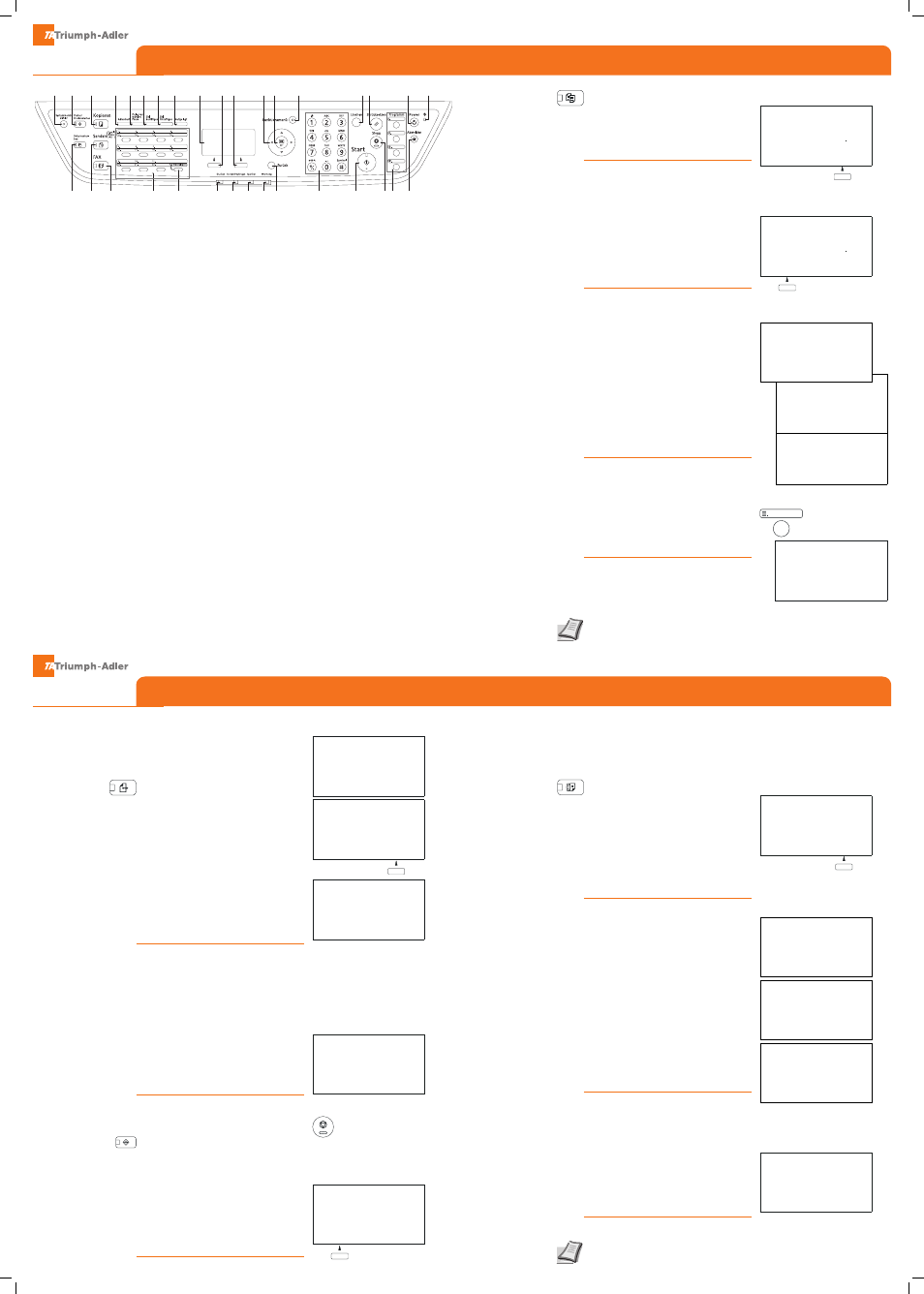
QUICKGuide
DC 2228/2328
QUICKGuide
DC 2228/2328
Kopierbereit.
Kopien: 1
A4q sA A4a
100%
[ Zoom ] [Papier ]
Kopierbereit.
Kopien: 1
A4q sA A4a
100%
[ Zoom ] [Papier ]
Bedienfeld
Senden
Kopieren
Mehr Informationen in der Bedienungs-
anleitung der beigepackten CD-ROM.
Mehr Informationen in der Bedienungs-
anleitung der beigepackten CD-ROM.
21 Auto.Helligkeit Taste
22 Helligkeit Tasten/Anzeige
23 Warnung-Anzeige
24 Fehler-Anzeige
25 Tonermangel-Anzeige
26 Wartungs-Anzeige
27 Bildqualität Taste
28 Drucker Taste/Anzeige
29 2-seitig/Buchoriginal Taste
30 Ungleich große Originale Taste
31 Kombinieren Taste
32 Trennen Taste
33 Programm-Tasten
34 Randlöschen Taste
35 Medientyp Taste
36 Gruppieren Taste
37 Rand Taste
Funktionsmenü:
a
b
8
Originalbild
T
9
Helligkeit
T
[Beenden ]
7
Orig.ausrichtungT
Funktionsmenü:
a
b
5
Kombinieren
T
6
Originalformat T
[Beenden ]
4
Zoom
T
Funktionsmenü:
a
b
*********************
2
Gruppieren
T
3
Duplex
T
[Beenden ]
1
Papierauswahl
T
Gespeichert.
z
Programm 2
1
Drücken Sie die Taste
KopIereN
.
2
Drücken Sie die Taste
papIer
unter der
Anzeige.
3
Mit
pFeIL oBeN/UNTeN
die gewünschte
Kassette bzw. Universalzufuhr auswählen.
➍
Drücken Sie die Taste
oK
.
1
Drücken Sie die Taste
Zoom
unter der
Anzeige.
2
Drücken Sie die Taste
pFeIL UNTeN
, bis
Zoomeingabe erscheint.
3
Wählen Sie den gewünschten Zoomfaktor
in Prozent, indem Sie
pFeIL oBeN/UNTeN
drücken.
➍
Bestätigen Sie mit der Taste
oK
.
➎
Drücken Sie
STarT
zum Kopieren.
Die Einstellungen für
DUpLeX
,
GrUppIereN
,
KomBINIereN
,
orIGINaLFormaT/-aUSrIcHTUNG
oder
HeLLIGKeIT
können einfach geändert
werden.
1
Drücken Sie
FUNKTIoNSmeNÜ
.
2
Drücken Sie die
pFeIL oBeN/UNTeN
Taste, um
die gewünschte Funktion zu wählen.
3
Drücken Sie die Taste
oK
.
➍
Nehmen Sie die jeweiligen Einstellungen
vor. Zur Bestätigung drücken Sie jeweils die
Taste
oK
.
➎
Zum Abschluss drücken Sie
STarT
zum
Kopieren.
1
Nehmen Sie alle Einstellungen wie
gewünscht vor.
2
Drücken Sie die gewünschte
Programmtaste für 3 Sekunden.
3
Die Einstellungen können in Zukunft durch
einfachen Tastendruck aufgerufen werden.
Papiereinzug
wählen
Verkleinern/
Vergrößern
Weitere
Kopierfunktionen
Funktion auf
Programmtaste
speichern
1 Zeigt die Systemmenü/Zähler
Anzeige an, um Einstellungen oder
Zählerstände zu prüfen.
2 Zeigt die Statusanzeige zum
Prüfen/Löschen von Aufträgen oder
zum Druck von Berichten an.
3 Aufruf der Kopie-Anzeige zur
Einstellung der Kopierfunktionen.
4 Aufruf der Dokumentenbox-
Anzeige zum Arbeiten mit der
internen Ablage oder dem
USB-Speicher.
5 Aufruf der Sende-Anzeige zum
Versenden von E-Mails, zum
Scannen oder zum Faxen*.
6 Aufruf der Fax-Anzeige zum
Versenden eines Faxes*.
7 Zeigt das Adressbuch an, in dem
Ziele hinzugefügt, geändert oder
gelöscht werden.
8 Ruft das letzte Ziel erneut auf.
Fügt eine Wahlpause bei Faxzielen
ein.
9 Zeigt eine Bestätigungsanzeige an,
in dem Ziele hinzugefügt, geändert
oder gelöscht werden.
10 Erlaubt das Hinzufügen von Zielen.
11 Hebt den Hörer bei manuellem
Faxversand ab oder legt ihn auf*.
12 Umschalten zwischen den
Zielwahlen 1-11 und 12-22.
Leuchtet bei Einstellung 12 bis 22.
13 Speichern/Aufruf/Löschen der
Zielwahltasten 1 bis 22.
14 Bildschirmanzeige. Zeigt alle zur
Bedienung wichtigen Informationen
an.
15 Auswahl der Funktion, die unten
links in der Bildschirmanzeige
angezeigt wird.
*Nur bei DC 2328
16 Auswahl der Funktion, die unten
rechts in der Bildschirmanzeige
angezeigt wird.
17 LED Drucken blinkt während des
Druckvorgangs.
18 LED Senden blinkt während der
Datenübertragung.
19 Blinkt beim Speicherzugriff.
20 Leuchtet oder blinkt bei Fehlern.
21 Auswahl oder Wechsel der
Menüpunkte, Bewegen der
Eingabemarke bei Zeicheneingabe,
Änderung von Werten.
22 Bestätigt die gewählten Punkte und
schließt eine Eingabe ab.
23 Aufruf des Funktionsmenüs für
Kopie, Druck, Übertragung und
Dokumentenbox.
24 Kehrt in der Bildschirmanzeige zur
vorherigen Anzeige zurück.
25 Taste Löschen zum Löschen von
Zahlen und Buchstaben.
26 Rückstellung der Eingaben und
Anzeige der Grundstellung.
27 Taste Start bestätigt Eingaben und
löst Kopien und Scans aus.
28 Löscht laufende Ausdrucke.
29 Versetzt das System in den
Ruhemodus oder in Bereitschaft.
30 Beendet die Bedienung. Verlässt
die Admin-Anzeige.
31 Leuchtet, wenn das System
eingeschaltet ist.
32 Aufruf oder Speichern von
Programmen.
33 Zifferntasten zur Eingabe von
Zahlen und Symbolen.
1
2
3
5
6
12
13
17
18
19
20
24
33
27
28 32
30
4
7
8
9
10
11
14
15 16
21 22
23
25 26
29
31
Auftragspr. send: a
b
0004 p Rundsenden
u
0003 b 0756545865
u
0002 p Morgan@homeN v
[ Detail ]
Werden die Vorlagen noch eingezogen, drü-
cken Sie die Taste
STopp
.
1
Drücken Sie die Taste
STaTUS/DrUcK
aBBrecHeN
.
2
Mit
pFeIL oBeN/UNTeN
SeNDeSTaTUS
wählen.
3
Drücken Sie die Taste
oK
.
➍
Wählen Sie den zu löschenden Auftrag mit
der Taste
pFeIL oBeN/UNTeN
aus.
➎
Bestätigen Sie den Löschvorgang mit der
Taste
aBBrUcH
unter der Anzeige.
6
Bestätigen Sie mit
Ja
unter der Anzeige.
Der Job ist gelöscht. Eine Löschbestätigung
wird eventuell ausgedruckt.
1
Drücken Sie die Taste
STaTUS/DrUcK
aBBrecHeN
.
2
Drücken Sie die
pFeIL oBeN/UNTeN
Taste, um
[aUFTraGSpr.DrUc]
zur Prüfung des Empfangs-
ergebnisses,
[aUFTraGSpr. SeND]
zur Prüfung
des Übertragungsergebnisses.
3
Drücken Sie die Taste
oK
.
➍
Drücken Sie die
pFeIL oBeN/UNTeN
Taste, bis
Sie die zu prüfende Sendung in der Anzeige
sehen.
➎
Das Ergebnis wird angezeigt. Detail-
Informationen erhalten Sie durch Drücken
von
[DeTaIL]
.
1
Wenn das Display dunkel ist, muss das
Gerät zuerst in den Bereitschaftszustand
wechseln. Drücken Sie hierzu die Taste
poWer
.
2
Legen Sie Ihre Dokumente auf das Vorla-
genglas oder in den Vorlageneinzug.
3
Drücken Sie die Taste
SeNDeN
.
➍
Drücken Sie die
pFeIL oBeN/UNTeN
Taste, um
[E-Mail] zu wählen.
➎
Drücken Sie die Taste
oK
.
6
Geben Sie die E-Mailadresse ein. Mit der
Taste
aBc TeXT
schalten Sie die Zeichenaus-
wahl um. Mit
pFeIL LINKS/recHTS
bewegen Sie
den Cursor.
7
Drücken Sie die Taste
oK
.
8
Wollen Sie weitere Ziele eingeben, drücken
Sie auf die Taste
ZIeL HINZUFÜGeN
.
9
Drücken Sie die
ZIeL BeSTäTIGeN
Taste, um
alle Ziele zu bestätigen.
❿
Drücken Sie die Taste
STarT
. Die Übertra-
gung beginnt.
Sendeergebnis
prüfen
E-Mail versenden
Sendung
abbrechen
Senden an:
a
b
*********************
2
G Ordner (SMB)
3
H Ordner (FTP)
1
p E-Mail
Adresseintrag:
B
b
*
ABC
[ Text
]
Sendebereit.
Ziel: 1
p
:sally@###########N
1-seitig 300x300dpi
[ Duplex ] [Scanaufl]
Sendestatus:
a
b
*********************
0011 p Rundsenden
0017 b 9876543210
[ Abbruch] [ Menü ]
0010 b 0123456789 r
1
Drücken Sie die Taste
SyS.meNÜ/ZäHLer
.
2
Drücken Sie die
pFeIL oBeN/UNTeN
Taste, um
ZIeL BearBeITeN
zu wählen.
3
Drücken Sie die Taste
oK
.
➍
Drücken Sie die
pFeIL oBeN/UNTeN
Taste, um
aDreSSBUcH
zu wählen.
➎
Drücken Sie die Taste
oK
.
Enthält das Adressbuch keine Einträge,
drücken Sie auf
meNÜ
unter der Anzeige.
6
Drücken Sie die
pFeIL oBeN/UNTeN
Taste, um
aDreSSe ZUFÜGeN
zu wählen.
7
Bestätigen Sie
KoNTaKT
mit
oK
. Sie können
nun Name, Faxnr. und E-Mail eingeben.
8
Öffnen Sie das Eingabefenster mit
BearB.
.
Wählen Sie die Eingabe mit
pFeIL LINKS/recHTS
.
9
Bestätigen Sie die Eingabe jeweils mit
oK
.
1
In der Fax- oder Sendeanzeige drücken
Sie die gewünschte
proGrammTaSTe
für 2
Sekunden. Die Anzeige zur Tastenbelegung
(Schlüssel) erscheint.
2
Drücken Sie die
pFeIL oBeN/UNTeN
Taste, um
die gewünschte Taste zu wählen.
3
Drücken Sie die Taste
oK
.
➍
Mit
pFeIL oBeN/UNTeN
wählen Sie das Ziel
aus dem Adressbuch aus.
➎
Bestätigen Sie mit der Taste
oK
.
1
Wenn das Display dunkel ist, muss das
Gerät zuerst in den Bereitschaftszustand
wechseln. Drücken Sie hierzu die Taste
poWer
.
2
Legen Sie Ihre Dokumente auf das Vorla-
genglas oder in den Vorlageneinzug.
3
Drücken Sie die Taste
FaX
.
➍
Drücken Sie die Taste
FaXaUFL.
unter der
Anzeige, um die gewünschte Auflösung zu
wählen. Bestätigen Sie mit
oK
.
➎
Geben Sie die Rufnummer mit den Ziffern-
tasten ein.
Alternativ drücken Sie die Taste
aDreSSBUcH
und wählen einen Eintrag aus dem Adress-
buch aus.
6
Drücken Sie die Taste
STarT
. Die Vorlage
wird eingezogen und der Versand beginnt.
Fax versenden
Kontakte speichern
Ziel auf Zielwahl
speichern
Sendebereit.
02/06/2010 12:30
Text+Foto 200x100dpi
[Orig.Vor] [FAXAufl.]
Ziel bearbeiten: a b
*********************
2
Listendruck
[Beenden ]
1
Adressbuch
Menü:
a
b
*********************
2
Löschen
3
Adresse zufügen
1
Detail/Bearb.
Detail:
C
b
Kontaktname:
1/7
[ Bearb. ]
Tastennr. wählen:a b
*********************
2
Nr. 12
[Beenden ]
1
Nr. 1